Comment changer les icônes sur Windows 11 [Personnaliser les applications]
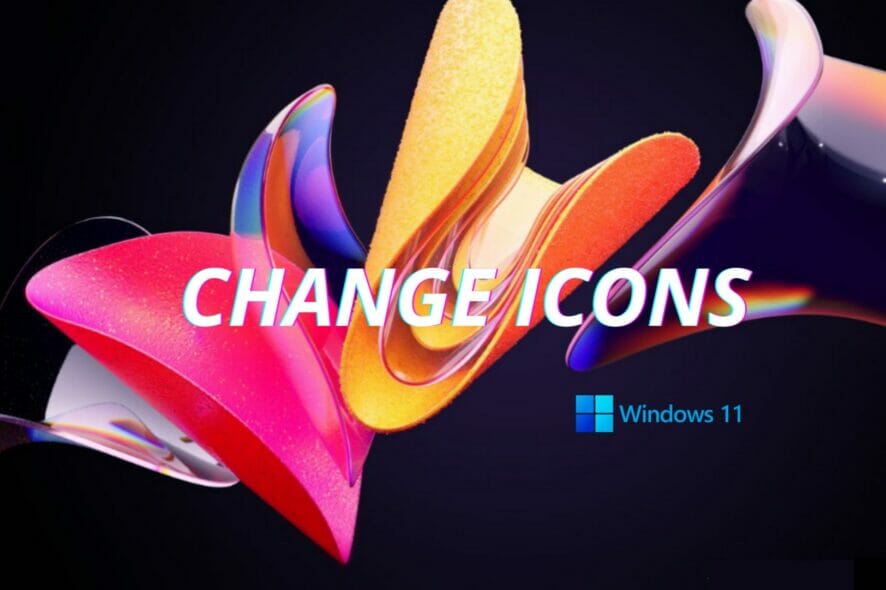
Il n’est plus un secret que le dernier système d’exploitation de Microsoft a introduit d’excellentes fonctionnalités.
Après une série de recherches, nous avons découvert que certains d’entre vous s’intéressent beaucoup à la façon de changer les icônes dans Windows 11. Et ce guide vous montrera quelques options simples pour le faire.
Avant toute chose, gardez à l’esprit que vous pouvez effectuer ce processus pour différentes pièces, telles que des dossiers, des raccourcis ou des applications épinglées.
Mais d’abord, examinons quelques avantages notables de la personnalisation des icônes de Windows 11.
Pourquoi les icônes sont-elles importantes ?
Les icônes sont souvent utilisées pour expliquer certaines fonctionnalités, car elles vous permettent de représenter visuellement chacune d’elles. Elles vous aident à mieux comprendre chaque partie de votre système d’exploitation et facilitent également la séparation visuelle des éléments contenus.
Windows 11 propose des icônes définies par défaut qui peuvent parfois être trop génériques ou simplement insipides. Lorsque vous changez l’icône d’une application selon vos propres préférences, cela peut pimenter un peu les choses, en créant un environnement numérique plus personnalisé.
Dans ce sens, les icônes aident à optimiser votre navigation et réduisent également considérablement votre temps de travail.
Comment puis-je changer l’icône d’une application dans Windows 11 ?
1. Changer les icônes des dossiers
-
Faites un clic droit sur le dossier dont vous avez besoin, puis sélectionnez Propriétés.
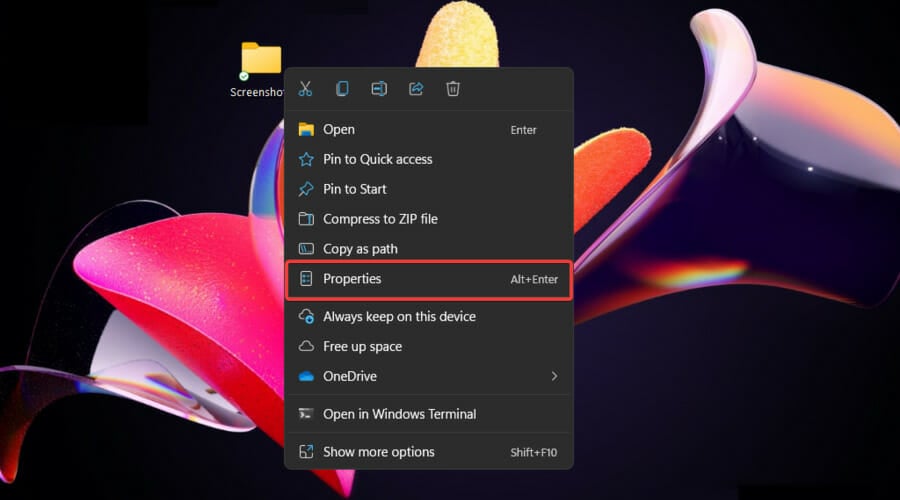
-
Cliquez sur l’onglet Personnaliser, puis choisissez Changer d’icône.
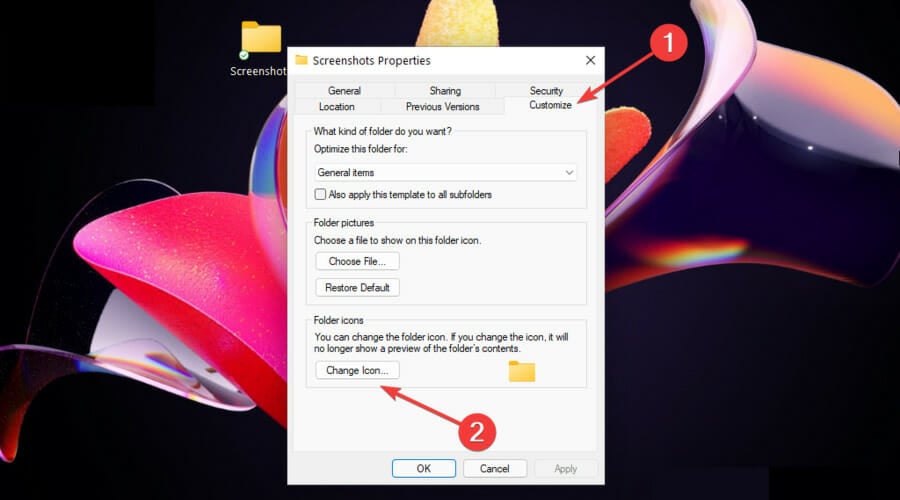
-
Maintenant, vous verrez une liste d’icônes pouvant être utilisées pour le dossier. Il y a quelques icônes de base qui peuvent être utilisées, mais vous pouvez également parcourir votre PC pour des icônes personnalisées.
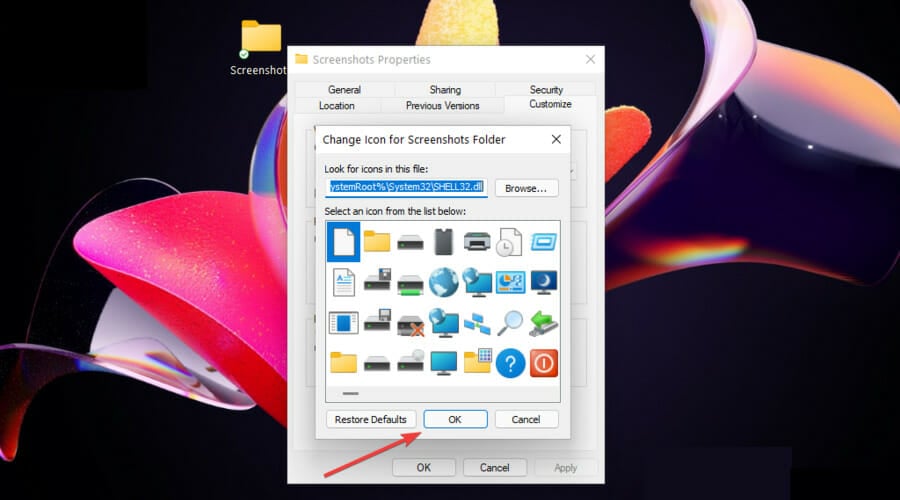
- Choisissez une icône, puis cliquez sur OK.
-
Appuyez sur les boutons Appliquer et OK dans la fenêtre Propriétés pour enregistrer les modifications.
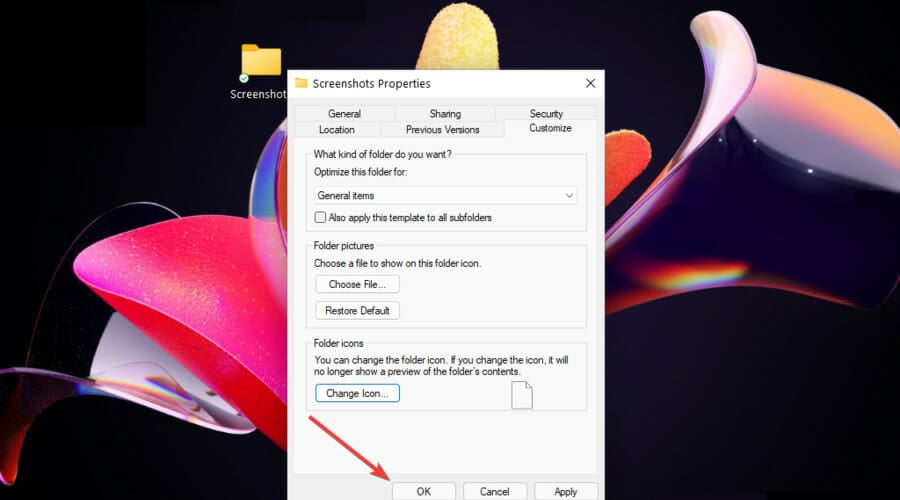
- Actualisez l’emplacement du dossier pour appliquer les modifications. Le dossier devrait maintenant avoir l’icône désirée.
Les icônes les plus souvent changées sont celles qui appartiennent aux dossiers. Changer l’icône d’un dossier aide les utilisateurs à le personnaliser et à le retrouver plus facilement sur leur PC lorsqu’ils le recherchent.
Cela dit, vous pouvez changer les icônes des dossiers via la fenêtre Propriétés dans Windows 11, en faisant un clic droit sur eux. Vous pouvez choisir une nouvelle icône par défaut ou parcourir pour en trouver une personnalisée.
Cependant, gardez à l’esprit que votre système d’exploitation cache par défaut des données spécifiques. Donc, assurez-vous de consulter comment afficher les Dossiers et Fichiers cachés dans Windows 11.
2. Personnaliser les icônes des raccourcis
-
Faites un clic droit sur le raccourci dont vous avez besoin, puis sélectionnez Propriétés.
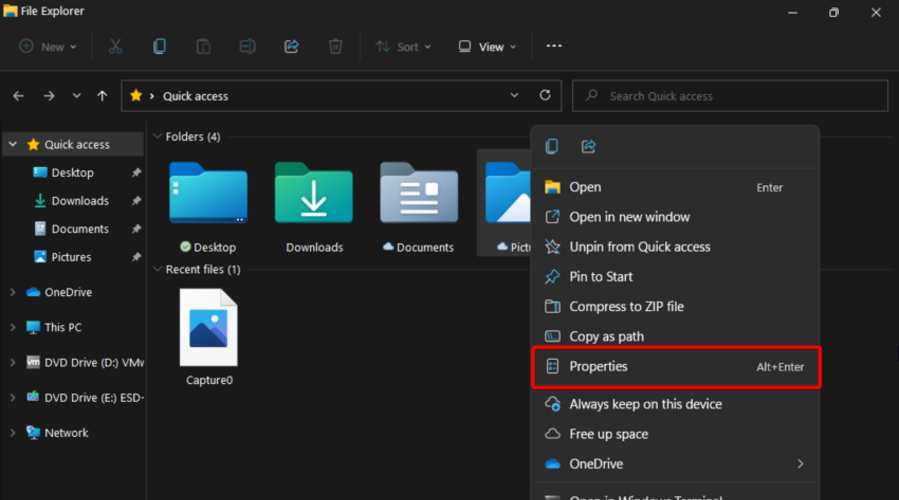
-
Sélectionnez l’onglet Raccourci, puis choisissez Changer d’icône….
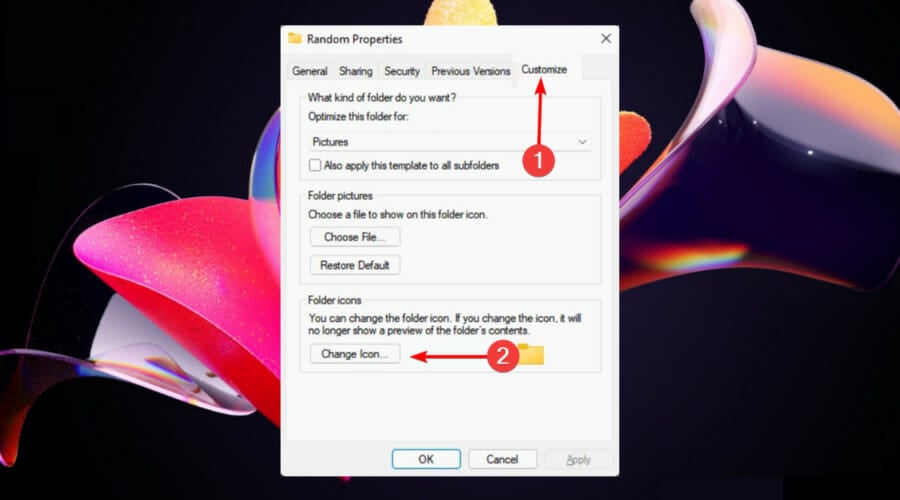
-
Cliquez sur l’icône préférée, puis cliquez sur OK.
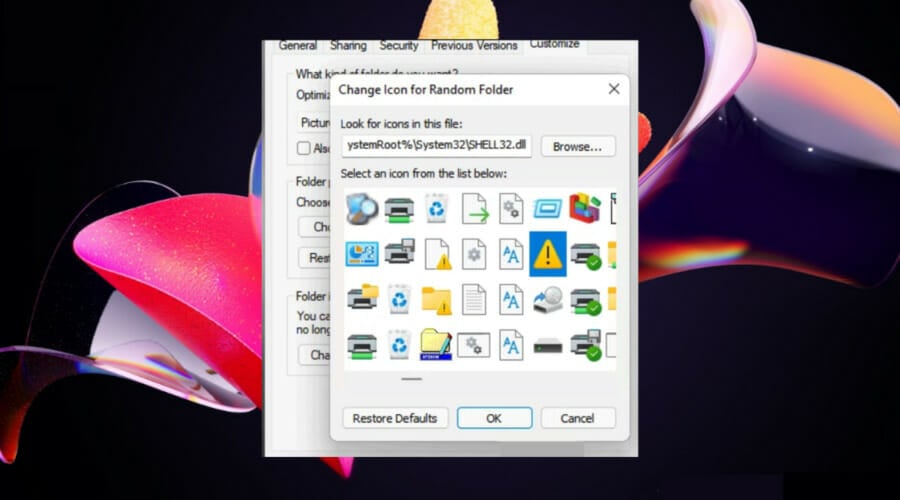
- Dans la fenêtre Propriétés, cliquez à nouveau sur OK.
3. Personnaliser les icônes du Bureau
-
Appuyez sur la touche Windows, puis accédez au menu Paramètres.
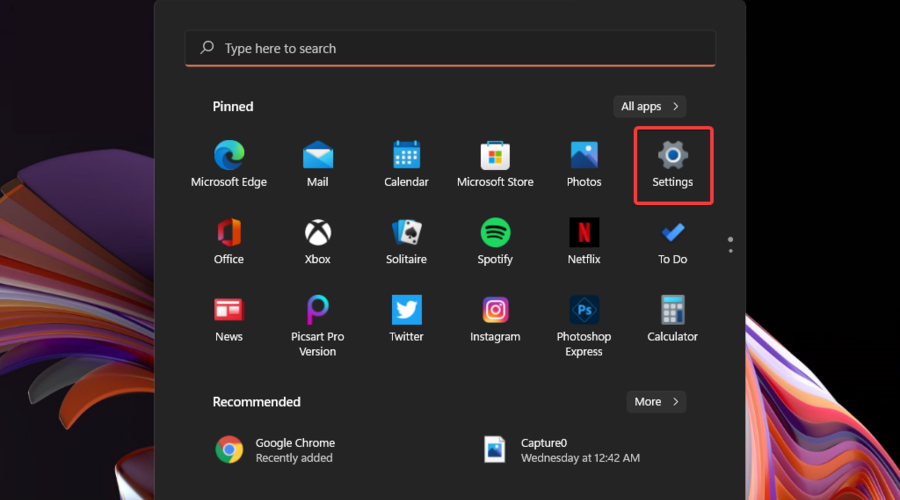
-
Cliquez sur Personnalisation, puis sur Thèmes.
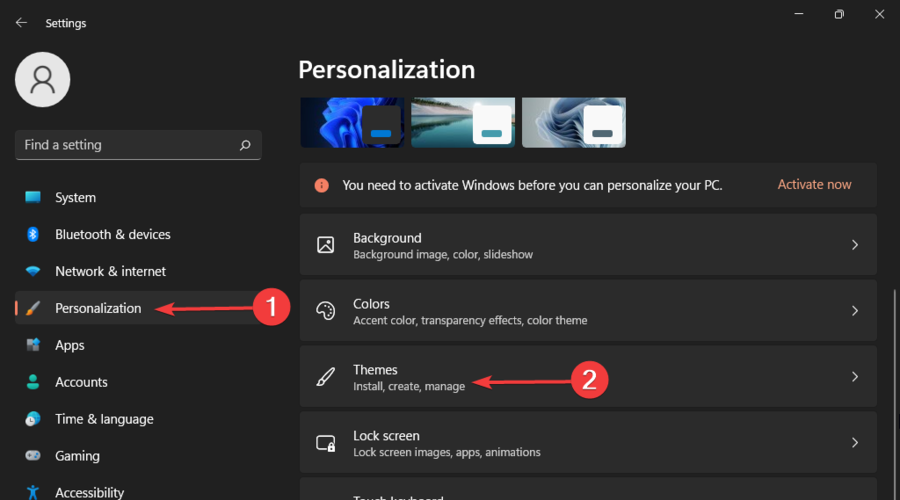
-
Sous la section Paramètres associés, cliquez sur Paramètres des icônes du Bureau.
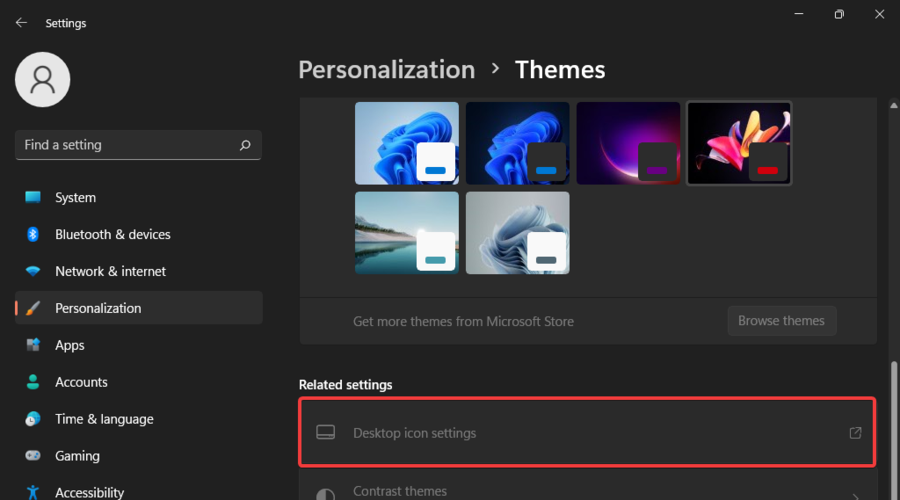
-
Sélectionnez l’icône de bureau nécessaire, puis choisissez de Changer d’icône…
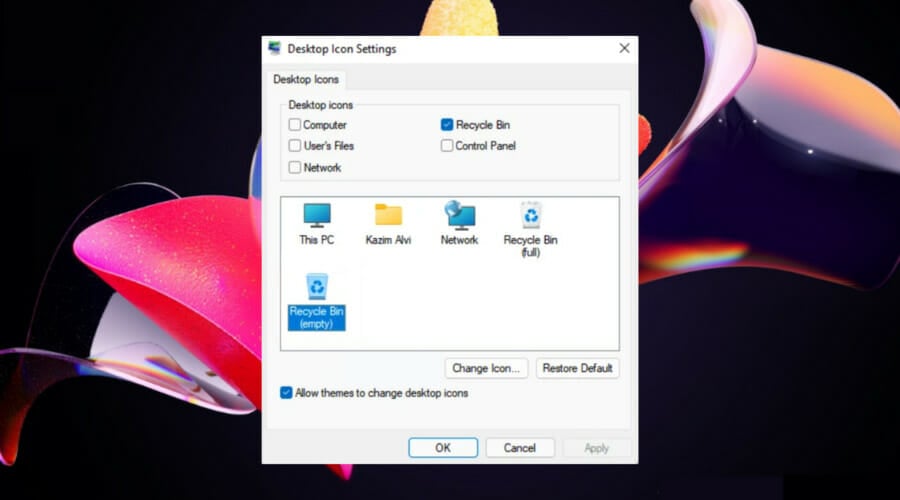 *
* - Choisissez le modèle qui vous plaît le plus, puis cliquez sur OK.
Les icônes du Bureau sont probablement certaines des plus vues pendant le travail quotidien. Pour construire un environnement plus personnalisé et avoir une vue idéale au premier coup d’œil, changer leurs icônes est sans aucun doute une excellente idée.
Si l’option des paramètres des icônes du Bureau n’est pas disponible (comme dans l’exemple ci-dessus), assurez-vous que votre licence Windows est activée, puis vérifiez les dernières mises à jour du système d’exploitation et redémarrez votre PC.
4. Changer les icônes des programmes épinglés sur la barre des tâches
-
Regardez votre barre des tâches, faites un clic droit sur le programme épinglé souhaité, puis faites à nouveau un clic droit sur son nom et choisissez Propriétés.
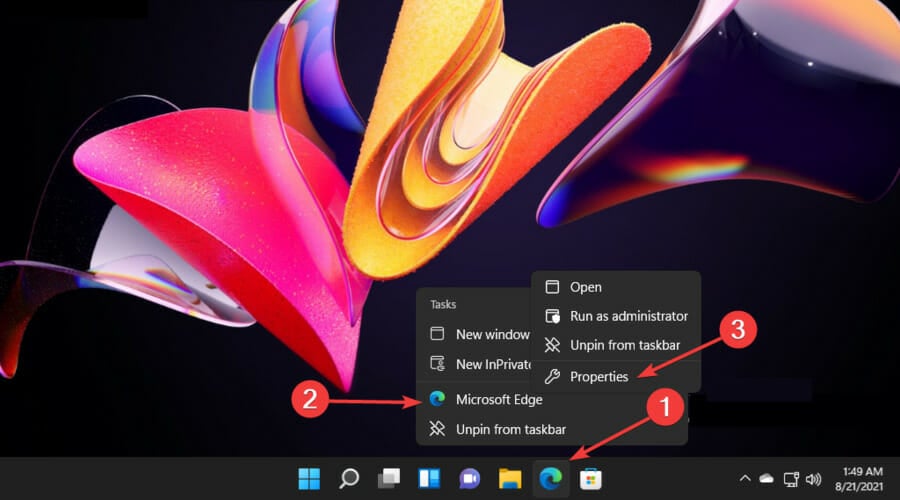
- Maintenant, le processus sera assez similaire à celui que nous avons présenté dans le cas des raccourcis.
-
Donc, cliquez sur l’onglet Raccourcis, puis choisissez de Changer d’icône….
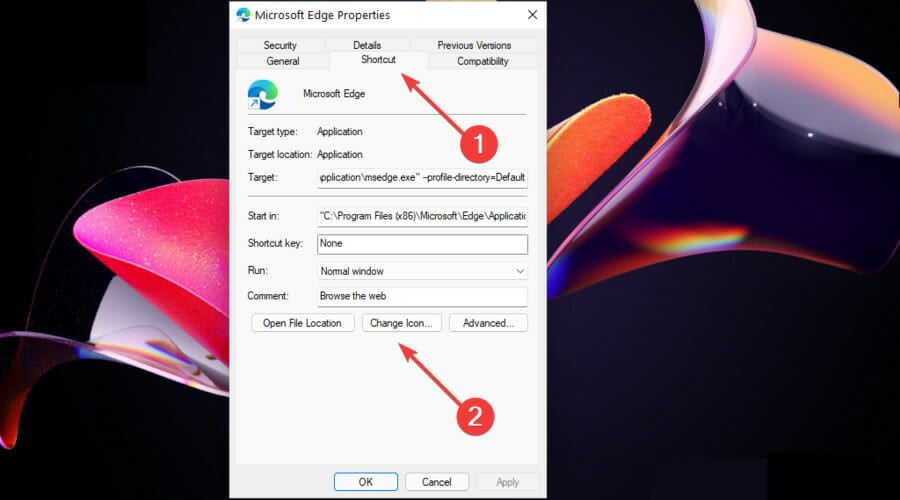
- Sélectionnez celui que vous voulez le plus, puis cliquez sur OK.
- Cliquez également sur OK dans la fenêtre Propriétés.
Les programmes épinglés sont généralement les plus utilisés, ce qui simplifie votre travail quotidien. Dans ce sens, au lieu de les rechercher, vous devriez changer leurs icônes pour des éléments plus reconnaissables.
Cependant, si vous n’avez pas encore fixé de programme, n’hésitez pas à consulter comment épingler des applications dans Windows 11.
Puis-je changer les icônes de Windows 11 avec des images personnalisées ?
Windows 11 vous permet d’utiliser un nombre limité d’icônes. Cependant, il semble que beaucoup d’entre vous veuillent peut-être ajouter des icônes personnalisées. Et ne vous inquiétez pas, le processus est assez simple.
Vous devrez d’abord télécharger les icônes PNG souhaitées depuis le web, puis les convertir au format ICO.
Après avoir obtenu le nouveau modèle ICO, transférez les fichiers dans un dossier distinct. Assurez-vous de ne pas les déplacer, car cela pourrait poser des problèmes pour les localiser pour Windows.
Une fois que vous avez les images requises au format ICO placées dans un dossier désigné, vous pouvez commencer à changer les icônes. 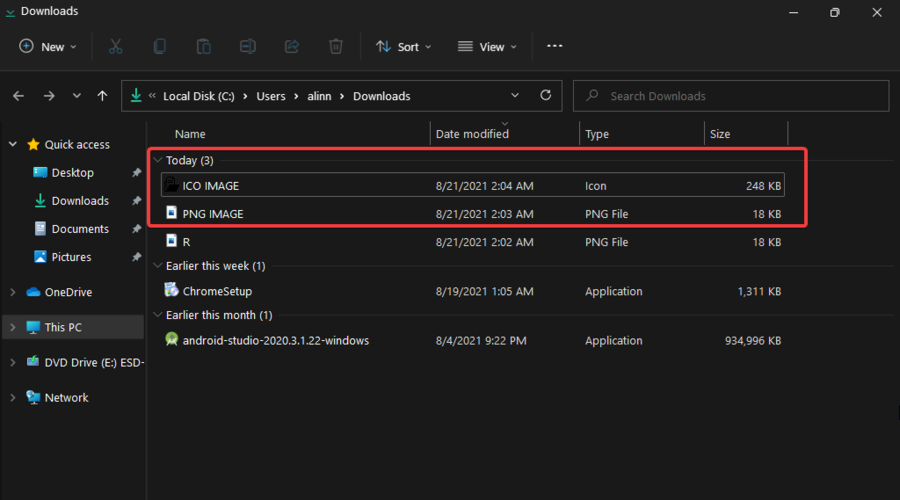
Notez que le processus est similaire à ceux présentés précédemment. Cependant, au lieu de choisir une parmi la liste d’options, vous devrez parcourir et choisir le fichier ICO.
Comment puis-je sélectionner des icônes personnalisées ?
Mais examinons de plus près la procédure réelle :
- Faites un clic droit sur le dossier nécessaire, puis sélectionnez Propriétés.
- Accédez à l’onglet Personnaliser, puis choisissez de Changer d’icône….
-
Cliquez sur le bouton Parcourir….
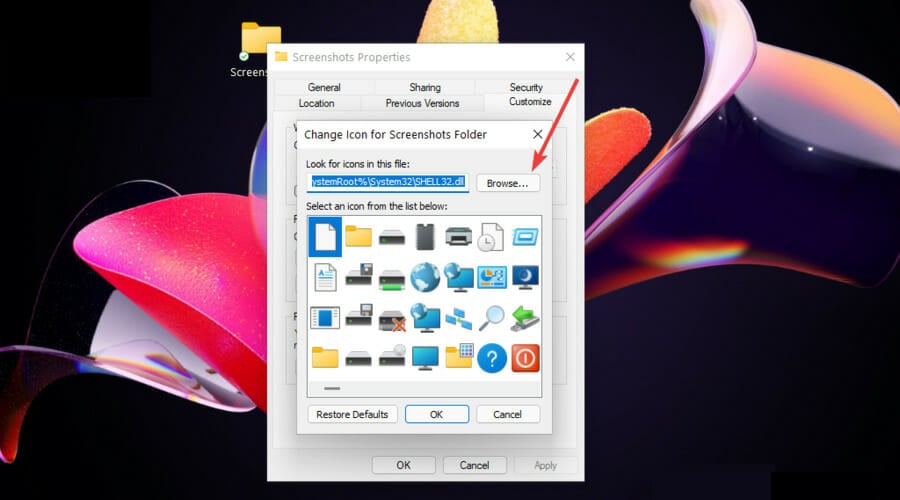
-
Allez dans le dossier où vous avez stocké les fichiers ICO, puis sélectionnez celui que vous souhaitez définir, et cliquez sur Ouvrir.
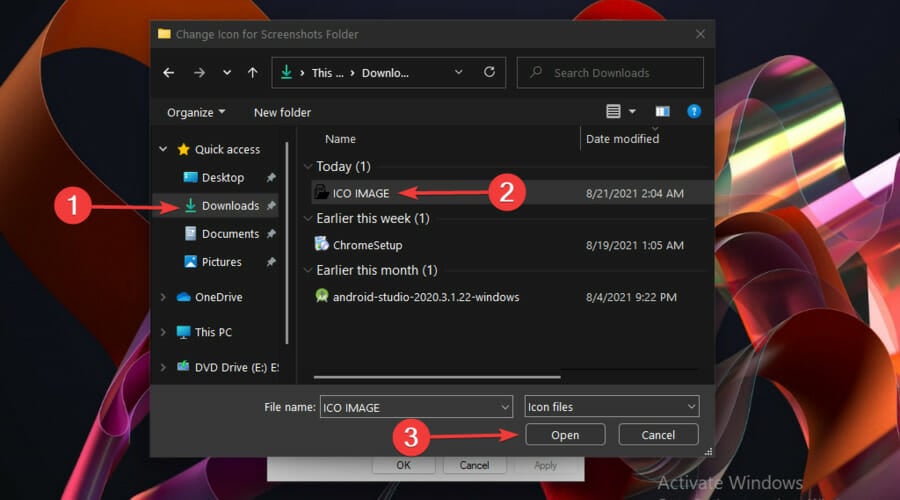
- Cliquez sur OK.
- Dans la fenêtre Propriétés, cliquez à nouveau sur OK.
Comment puis-je modifier les icônes des disques ?
- Pour cela, vous aurez d’abord besoin d’un fichier ICO. Maintenant, déplacez-le dans un dossier désigné et assurez-vous de ne pas changer l’emplacement du dossier ou du fichier, car vous aurez besoin du chemin pour le fichier d’image ICO.
-
Allez à l’emplacement du fichier, cliquez sur le fichier, puis choisissez de Voir plus (marqué par trois points horizontaux), et sélectionnez l’option Copier le chemin.
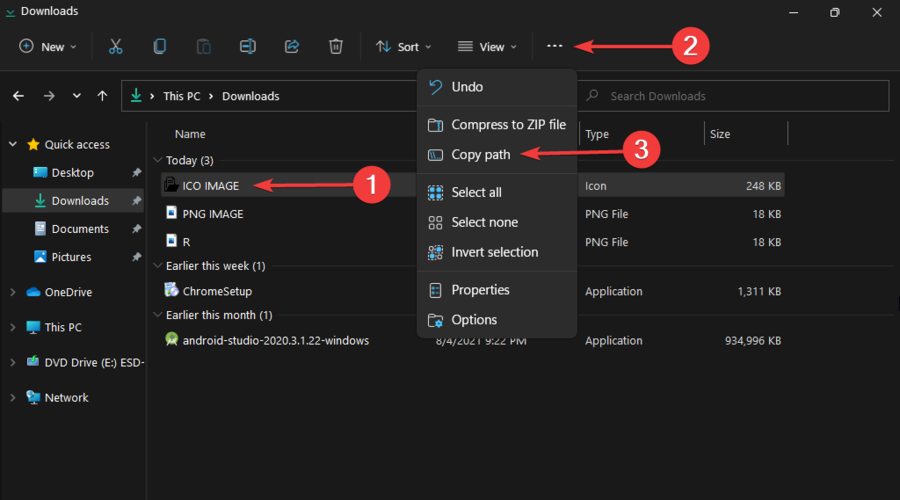
- Utilisez le raccourci clavier suivant : Windows + R.
-
Tapez regedit, puis cliquez sur OK.
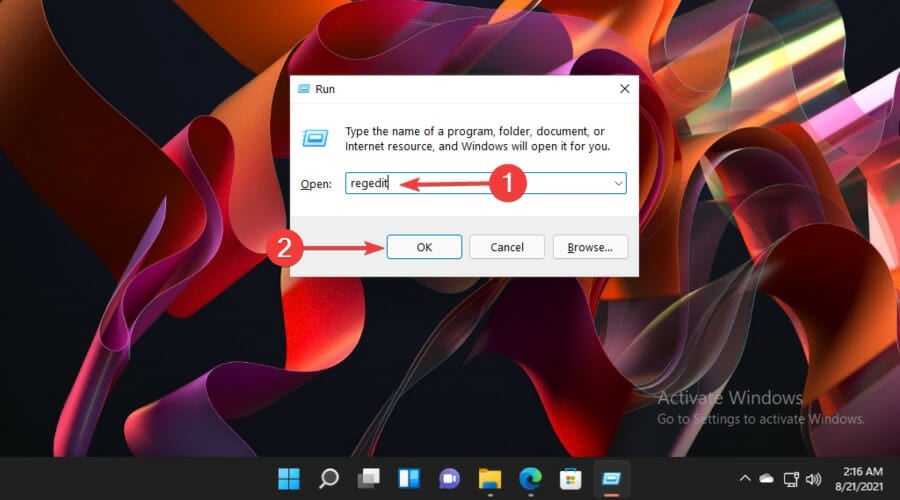
- Accédez à l’emplacement suivant : HKEY_LOCAL_MACHINE\SOFTWARE\Microsoft\Windows\CurrentVersion\Explorer\DriveIcons
-
Dans le panneau de gauche, recherchez DriverIcons, puis faites un clic droit dessus et sélectionnez Nouveau et Clé.
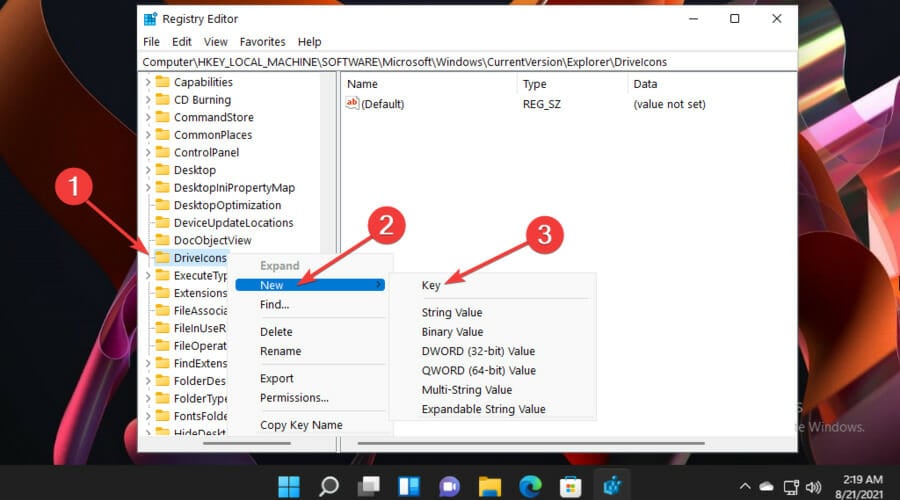
- Maintenant, faites un clic droit sur la clé que vous venez de créer, survolez le curseur sur Nouveau et sélectionnez à nouveau Clé.
- Nommez cette clé DefaultIcon.
-
Ouvrez-la, puis double-cliquez sur Default.
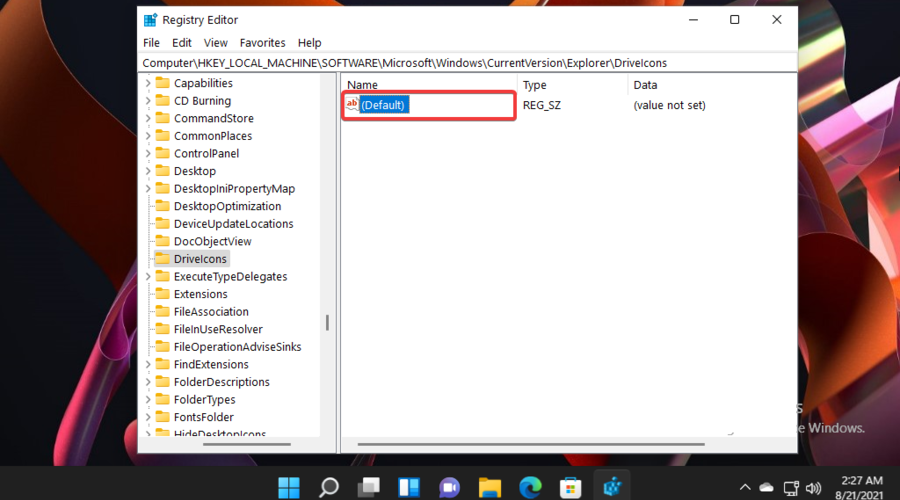
-
Collez le chemin du fichier ICO que vous avez copié plus tôt dans le champ de texte sous Données de valeur, et cliquez sur OK. Assurez-vous d’ajouter le chemin entre des guillemets (“).
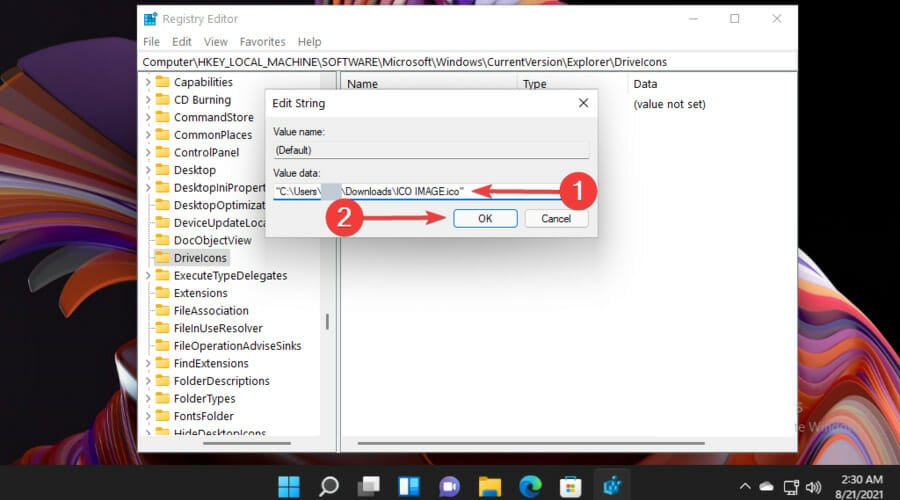
Comme vous pouvez le voir, les producteurs de Microsoft ont fait un excellent travail en matière de personnalisation de l’espace de travail. Cependant, pour améliorer votre design personnel, nous vous recommandons également d’examiner comment changer la taille de la police dans Windows 11.
L’article d’aujourd’hui ne liste que les solutions les plus simples pour changer les icônes d’une application dans Windows 11. Assurez-vous donc d’obtenir un environnement numérique plus personnalisé en les utilisant.
Parce que votre opinion est importante pour nous, n’hésitez pas à la partager en laissant un commentaire dans la section ci-dessous.













